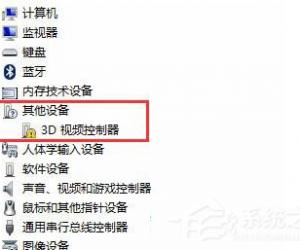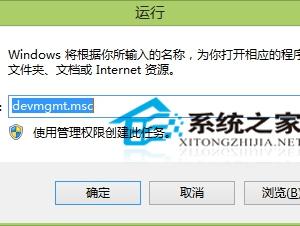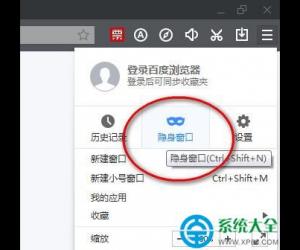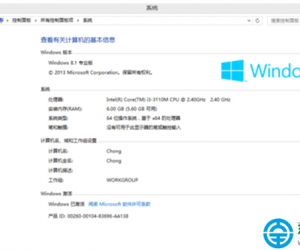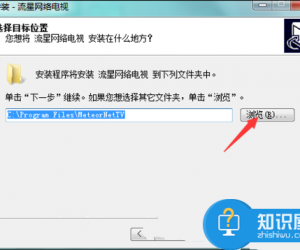Mac怎么设置DNS Mac修改DNS图文教程
发布时间:2017-01-10 17:07:53作者:知识屋
Mac怎么设置DNS Mac修改DNS图文教程。对于Windws电脑设置DNS相信很多朋友都不会陌生,但对于运行Mac系统的苹果电脑,想必大家都缺乏了解。那么Mac怎么设置DNS地址呢?下面小编针对苹果MAC系统电脑,详细介绍下Mac修改DNS图文教程,需要了解的朋友,快来学习一下吧。
一、首先进入Mac系统桌面,然后点击最左上角的苹果图标,在下拉菜单中选择【系统偏好设置】进入设置,如下图所示。
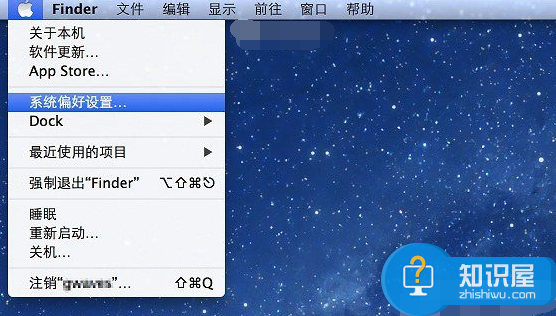
系统偏好设置
二、然后我们再单击【网络】图标进入网络设置,如下示意图所示。
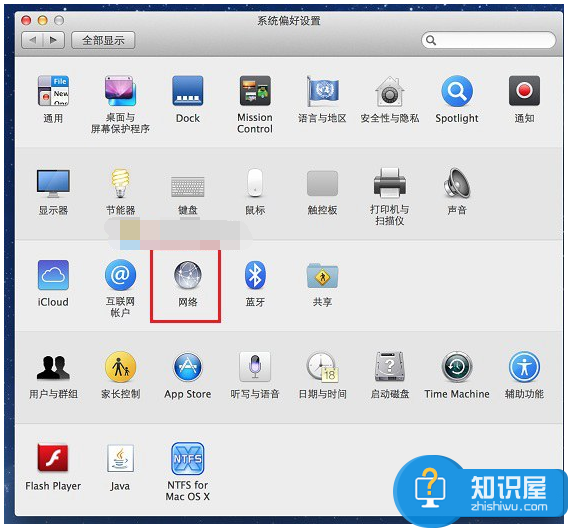
网络设置
三、接下来,我们从列表中选择相应的网络连接服务,然后单击【高级】选项,操作如下示意图。
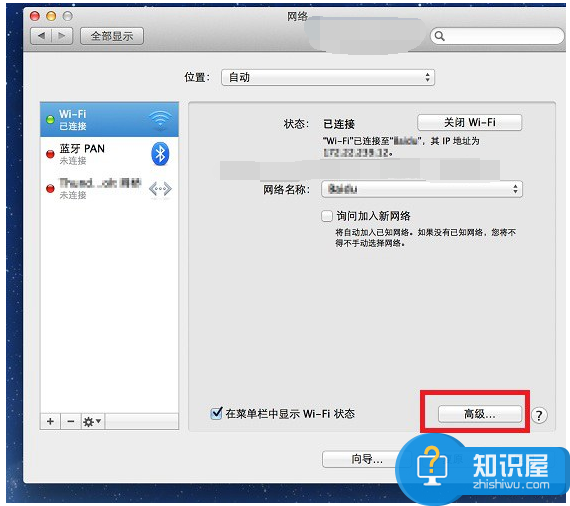
高级设置
四、最后我们再点击DNS的选项卡,然后点击左下角【+】图标,然后就可以手动添加自己需要的DNS地址了,比如可以将百度公共DNS地址【180.76.76.76】和114DNS地址【114.114.114.114】添加进去,完成后点击【好】,就可以完成Mac DNS地址修改设置了。
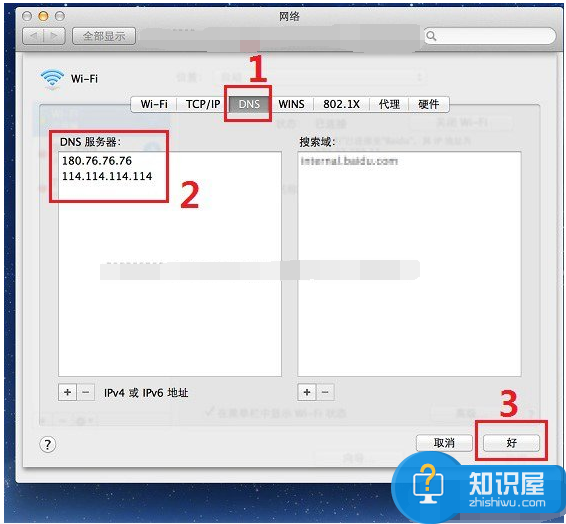
Mac设置完DNS后,返回到上一级,再单击【应用】,就可以保存以上设置,支持MAC设置DNS就全部完成了。
知识阅读
软件推荐
更多 >-
1
 一寸照片的尺寸是多少像素?一寸照片规格排版教程
一寸照片的尺寸是多少像素?一寸照片规格排版教程2016-05-30
-
2
新浪秒拍视频怎么下载?秒拍视频下载的方法教程
-
3
监控怎么安装?网络监控摄像头安装图文教程
-
4
电脑待机时间怎么设置 电脑没多久就进入待机状态
-
5
农行网银K宝密码忘了怎么办?农行网银K宝密码忘了的解决方法
-
6
手机淘宝怎么修改评价 手机淘宝修改评价方法
-
7
支付宝钱包、微信和手机QQ红包怎么用?为手机充话费、淘宝购物、买电影票
-
8
不认识的字怎么查,教你怎样查不认识的字
-
9
如何用QQ音乐下载歌到内存卡里面
-
10
2015年度哪款浏览器好用? 2015年上半年浏览器评测排行榜!